
возможность запускать ему собственные, не разрешенные явно администратором, задачи.
Механизм ИПС позволяет сформировать для любого пользователя компьютера программную среду, определив индивидуальный перечень программ, разрешенных для запуска. Перечень программ, разрешенных для запуска, может быть задан как индивидуально для каждого пользователя, так и определен на уровне групп пользователей.
Организация ИПС средствами ОС Windows осуществляется сокрытием от пользователя части элементов интерфейса путѐм присвоения параметрам реестра ОС определенных значений (например, скрытие элементов рабочего стола, скрытие пункта меню «Выполнить» кнопки «Пуск», запрет контекстного меню кнопки «Пуск», запрет контекстного меню для «Панели задач» и др.). При этом параметры реестра различных версий ОС Windows могут значительно различаться.
Редактор реестра в Windows является своеобразным «хранилищем» системы, которое содержит в себе настройки и параметры, как самой операционной системы, так и различных программ, установленных в ней, а также многого другого, необходимого для работы Windows.
Редактор реестра содержит список его главных разделов (rootkeys, корневых ключей). Внутри них содержатся все значения реестра. Ниже приведен список с наиболее распространенными разделами и их содержимым (значениями).
HKEY_CLASSES_ROOT (HKCR) – раздел, содержащий типы файлов, их расширения и OLE информацию.
HKEY_CURRENT_USER (HKCU) – раздел, содержащий настройки текущего пользователя, вошедшего в Windows. Именно с ним осуществляться работа по настройке ППС.
HKEY_LOCAL_MACHINE (HKLM) – раздел, содержащий конкретную информацию об установленном оборудовании, настройках программного обеспечения и другую информацию. Эти настройки используются для всех пользователей компьютера.
HKEY_USERS (HKU) – раздел, содержащий информация обо всех пользователях компьютера (профилях).
HKEY_CURRENT_CONFIG (HKCC) – раздел, содержащий подробности о текущей конфигурации аппаратных средств компьютера.
Структура реестра Windows строго иерархична и имеет четкое построение. Основная его составная часть – это ключи (или параметры), в
которых и хранится вся информация (в нашем примере это ключ с названием «link»). Каждый параметр реестра Windows отвечает за определенное свойство системы. Ключи с данными о смежных настройках компьютера объединены в разделы, которые, в свою очередь, являются подразделами более крупных разделов и т.д.
Параметры (ключи) реестра бывают нескольких видов (параметры
DWORD, QWORD, двоичные, строковые и многострочные параметры и
111
др.) в зависимости от сведений, которые в них содержатся. Информацию с этих ключей Windows считывает главным образом во время запуска, поэтому для того чтобы внесенные в реестр Windows изменения вступили в силу, нужно перезагрузить компьютер.
РазделExplorer, в который необходимо вносить изменения, отвечает за настройки экрана, рабочего стола и т.д.Создание раздела Explorerпроизводится через свойства раздела Policies.
Изменения в реестр вносятся путем создания определенных ключей и задания им нужных параметров, чтобы в результате была установлена ИПС.
Всего реестр позволяет выбирать из пяти типов параметров:
REG_BINARY — тип двоичных параметров (BinaryValue), которые представляют собой набор двоичных данных, доступных для редактирования только в шестнадцатеричном формате.
REG_DWORD — тип параметра, имеющий числовое значение (DWORD Value), которое может задаваться либо в десятичном, либо в шестнадцатеричном формате.
REG_SZ — тип параметра, значение которого задается в виде текстовой строки (StringValue) фиксированной длины. Как правило, данный тип параметра содержит текст, который можно прочитать.
REG_EXPAND_SZ — тип параметра, значение которого задается в виде строки данных переменной длины (ExpandableStringValue). Этот тип данных включает имена специальных переменных, обрабатываемых при использовании данных программой или службой. Когда программа или служба читает такую строку из реестра, то операционная система автоматически подставляет вместо имени специальной переменной ее текущее значение.
REG_MULTI_SZ — тип параметра, значение которого задается в виде многострочного текста (Multi-StringValue). К такому типу, как правило, относятся списки и другие записи в формате, удобном для чтения. Записи разделяются пробелами, запятыми или другими символами.
Для применения параметра необходимо изменитьустановленное по умолчанию значение параметра «0» на «1».
После того, как все параметры добавлены, можно экспортировать всю директорию Explorer в отдельный файл, для удобства работы с реестром путем редактирование отдельного файла.
3.1.Последовательность выполнения лабораторной работы
4.1.Повести редактирование ключей реестра раздела Explorer для ограничения функционала рабочего стола и меню «Пуск» пользователя
4.2.Осуществить экспорт директории Explorer
4.3.Провести анализ изменений меню «Пуск»
4.4.Отредактировать реестр для ограничения функционала «Панели управления».
4.5.Отредактировать реестр для закрытия меню «Пуск».
112

4.6.Сформулировать выводы
3.2.Методические указания по выполнению работы
Для того, чтобы можно было наглядно проследить изменения, которые вносит ИПС, ниже приведены изображения внешнего вида рабочего стола (рис.5.1) и окна «Пуск» (рис.5.1) для некоторого АРМ до применения изменений ИПС.
Рис.5. 1. Рабочий стол до установки на АРМ ИПС
Рис.5. 2. Меню «Пуск» до установки на АРМ ИПС
Для создания ИПС на АРМ можно использовать два подхода:
113
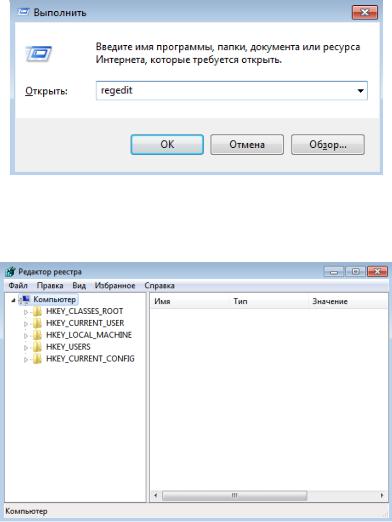
1.Замещение пользовательской оболочки собственной задачей, которая предлагает замкнутое меню (этот путь достаточно тривиален и предусматривает написание простого оконного приложения и указания пути к нему в ключе Shell).
2.Задание ключей реестра, позволяющих ограничить число задач в меню Пуск стандартной оболочки.
Далее будет рассматриваться второй вариант, с использованием ключей реестра, выбираемых в соответствии с заданием на лабораторную работу.
5.1.Перейти в редактор реестра
Для редактирования параметров реестра, требуется сначала перейти в редактор реестра. Для этого нужно нажать сочетание клавиш Win+R или в меню Пуск найти пункт «Выполнить», после чего в открывшемся окне ввести команду «regedit» и нажать OK.
Чтобы открыть редактор реестра нужно открыть окно пункта меню «Выполнить» кнопки «Пуск» сочетанием клавиш Win+R, а после ввести «regedit» в окно поиска (рис.5.3):
Рис. 5.3. Окно пункта меню «Выполнить» кнопки «Пуск»
После чего откроется окно редактора реестра (рис.5.4):
Рис. 5.4. Главное окно редактора реестра
114

5.2.Перейтивраздел Policies
Реестр имеет иерархическую структуру, которая напоминает файловую систему жесткого диска – с его каталогами, подкаталогами и файлами. Но называются элементы реестра по-другому: верхний уровень иерархии составляют разделы, каждый из которых может содержать вложенные подразделы, а также параметры. Именно в параметрах хранится основное содержимое реестра, разделы служат лишь для группировки схожих по назначению параметров.
При входе в редактор реестра можно увидеть список его главных разделов (rootkeys, - корневых ключей). Внутри них содержатся все значения реестра. Для того, чтобы открыть раздел достаточно просто перемещаться по соответствующим папкам дерева каталогов, отображаемого в левой части окна редактора реестра. Вданномокнеперейдемвраздел
HKEY_CURRENT_USER\SOFTWARE\Microsoft\Windows\CurrentVersion\Pol icies\,
Искомый раздел выглядит следующим образом (рис.5.5):
Рис. 5.5. Раздел настроек текущего пользователя, категория настроек локальных политик
5.3.Создать раздел Explorer
Вкусте реестра HKEY_CURRENT_USER хранятся папки пользователя, цвета экрана и параметры панели управления. Эти сведения
сопоставлены с профилем пользователя. Вместо полного имени раздела иногда используется аббревиатура HKCU. Как можно заметить в этом разделе ещѐ отсутствует раздел Explorer, в который необходимо вносить изменения: этот раздел отвечает за настройки экрана, рабочего стола и т.д. в который необходимо вносить изменения. Поэтому следующий шаг – создание раздела Explorer.
115

Для того, чтобы создать новый раздел, следует кликнуть правой кнопкой мыши (ПКМ) по родительскому разделу и в контекстном меню выбрать сначала пункт «Создать», а потом «Раздел», т.е. создание раздела производится через свойства раздела Policies следующим образом: выделить раздел Policies → ПКМ → Создать → Раздел → Explorer. Этапы создания показаны на рисунке ниже (рис.5.6):
Рис. 5.6. Создание раздела Explorer
После этого требуется ввести название нового раздела и готово – раздел создан.В результате будет добавлен нужный нам раздел. Сейчас он пуст, в нем нет никаких ключей, кроме ключа по умолчанию, и выглядит он следующим образом (рис.5.7):
Рис. 5.7. Раздел Explorer
5.4.Создать параметр NoDesktop
Раздел и подраздел могут быть пустыми или содержать один, или несколько параметров, параметр по умолчанию. Каждый параметр имеет имя, тип и значение. Три части параметра реестра всегда располагаются в определенном порядке: имя, тип данных, значение.
Для организации ИПС на АРМ внесем изменения в разделExplorerсоздадим определенные ключи и зададим им определенные значения параметров. Для начала создадим в разделе Explorer новыйпараметр типа DWORD через контекстное меню. Данные типа DWORD – это данные,
116

представленные целым числом (4 байта, 32 бита). Многие параметры служб и драйверов устройств имеют этот тип и отображаются в двоичном, шестнадцатеричном или десятичном форматах. Присвоим имя созданному параметру – NoDesktop, и установим его значение равным «1». Этот параметр позволяет скрыть все элементы («ярлыки») на рабочем столе.Данная мера ограничивает действия пользователя вустановке лишних ярлыков на рабочем столе.
Этапы создания показаны на рисунке ниже (рис.5.8):выделить раздел реестра Explorer → ПКМ → Создать → Параметр DWORD (32 бита).
Рис. 5. 8. Создание параметра NoDesktop
В результате будет создан новый параметр с заданным именем, с выбранным типом и со значением «0», поскольку параметр при создании инициализируется именно им. В случае параметра NoDesktop со значением «0» означает отображение ярлыков (рис.5.9):
Рис. 5.9. Значение созданного параметраNoDesktop
Поскольку цель применения параметра: скрыть отображение значков и ярлыков рабочего стола для пользователя, изменим значение по умолчанию параметра «0» на «1» (рис.5.10). Делается это следующим образом: выделить параметр NoDesktop → дважды щелкнуть на нем ЛКМ → установить значение параметра в «1».
117

Рис. 5.10. Изменение значения параметра NoDesktop
После внесения изменений параметр будет отображаться следующим образом (рис.5.11):
Рис. 5.11. Значение параметра NoDesktop после изменений
5.5.Перезагрузить машину
Вбольшинстве случаев, для того, чтобы изменения, внесенные в
реестр, вступили в силу, нужна перезагрузка или выход и повторный вход в систему. Перезагрузим АРМ и посмотрим, как отобразятся внесенные нами ранее изменения (рис.512).
Рис. 12. Рабочий стол после внесения изменений
С рабочего стола исчезли все ярлыки, а также на рабочем столе не работает контекстное меню (нажатие ПКМ не получают отклика). Однако, посмотреть содержимое все еще возможно через функционал «Проводник»
(рис.5.13):
118

Рис. 5.13. Содержимое рабочего стола
Следовательно, ключ реестра NoDesktop не удаляет ярлыки и значки с рабочего стола пользователя, но запрещает их отображение. Очевидно, что пользователь не может редактировать содержимое рабочего стола, а также выносить на него свои ярлыки.Проделаем аналогичную работу с другими параметрами.
5.6.Добавить остальные параметры реестра для организации ИПС
Как уже было сказано, организация ИПС средствами ОС Windows 7 осуществляется сокрытие от пользователя части элементов интерфейса путѐм присвоения некоторым параметрам реестра ОС, представленным в таблице ниже, определенных значений. Процесс создания новых ключей и присвоения им значений аналогичен пунктам 5.3 – 5.5, поэтому приводится не будет.
Для удобства представим все внесенные изменения в виде табл.5.1.
Таблица 5.1.
Название параметра |
Тип |
Значение |
Описание |
|
|
NoDesktop |
DWORD |
1 |
Скрытие элементов |
рабочего |
|
|
стола |
|
|
||
|
|
|
|
|
|
|
|
|
|
|
|
NoRun |
DWORD |
1 |
Скрыть |
пункт |
меню |
|
«Выполнить» кнопки Пуск |
||||
|
|
|
|||
NoFind |
DWORD |
1 |
Скрыть пункт меню «Найти» |
||
|
кнопки Пуск |
|
|
||
|
|
|
|
|
|
NoRecentDocsMenu |
DWORD |
1 |
Скрыть |
пункт |
меню |
|
«Документы» кнопки Пуск |
||||
|
|
|
|||
|
|
|
|
|
|
NoFavoritesMenu |
DWORD |
1 |
Скрыть |
пункт |
меню |
|
«Избранное» кнопки Пуск |
||||
|
|
|
|||
NoSetFolders |
|
|
Скрытие |
пунктов |
меню |
|
DWORD |
1 |
«Принтеры» |
и |
«Панель |
|
управления» |
из |
меню |
||
|
|
|
|||
|
|
|
«Настройка» кнопки Пуск |
||
|
|
|
|
|
|
NoWindowsUpdate |
|
|
Скрытие |
|
пункта |
|
DWORD |
1 |
«WindowsUpdate» из меню |
||
|
|
|
Настройки кнопки Пуск |
||
|
|
119 |
|
|
|
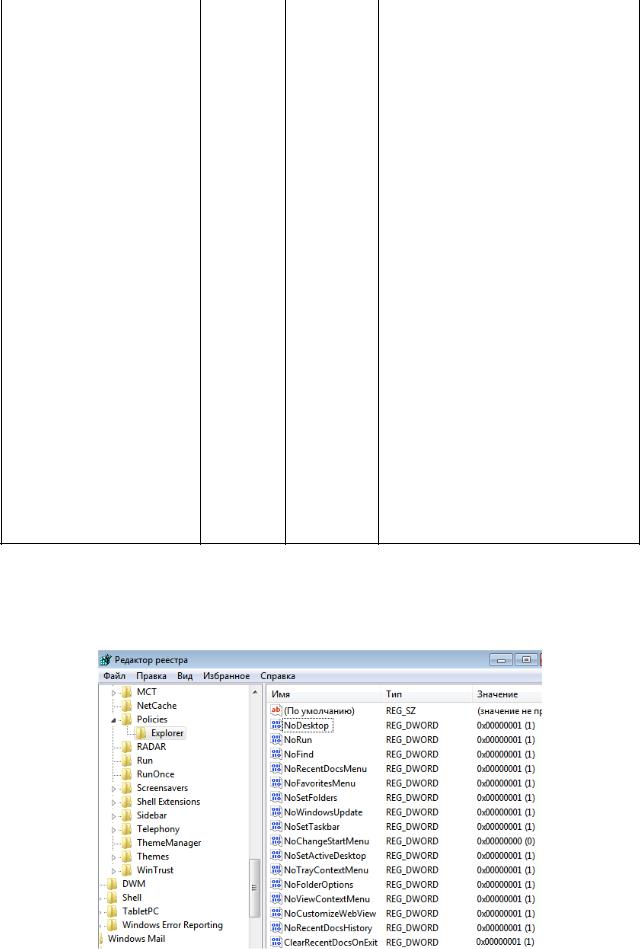
NoSetTaskbar |
|
Скрытие «Панели задач» и |
||||
|
DWORD 1 |
меню |
Пуск |
из |
меню |
|
|
|
«Настройка» кнопки Пуск |
||||
|
|
|
|
|
|
|
NoSetActiveDesktop |
|
Скрытие |
пункта |
|
«Рабочий |
|
|
DWORD 1 |
стол ActiveDesktop» из меню |
||||
|
|
Настройка кнопки Пуск |
|
|||
|
|
|
|
|
||
NoChangeStartMenu |
DWORD 1 |
Запрет |
контекстного |
меню |
||
|
кнопки Пуск |
|
|
|
||
|
|
|
|
|
||
NoRecentDocsHistory |
DWORD 1 |
Очистка |
недавно |
|
открытых |
|
|
документов |
|
|
|
||
|
|
|
|
|
||
|
|
|
|
|
||
ClearRecentDocsOnExit |
|
Очистка |
списка |
недавно |
||
|
DWORD 1 |
открытых документов |
при |
|||
|
|
выходе |
|
|
|
|
NoTrayContextMenu |
DWORD 1 |
Запрет контекстного меню для |
||||
|
Панели задач |
|
|
|
||
|
|
|
|
|
||
|
|
|
||||
NoFolderOptions |
|
Запрет пункта «Cвойства |
||||
|
DWORD 1 |
папок» из Меню настройка |
||||
|
|
кнопки Пуск |
|
|
|
|
|
|
|
||||
NoViewContextMenu |
|
Запрет контекстного меню по |
||||
|
DWORD 1 |
правой |
клавише |
|
мыши на |
|
|
|
Рабочем столе |
|
|
|
|
|
|
|
|
|
||
NoCustomizeWebView |
|
Запрет |
настройки |
вида |
||
|
DWORD 1 |
конкретных папок |
|
|
|
|
|
Меню |
Вид |
|
команда |
||
|
|
|
||||
|
|
Настроить вид папки |
|
|||
Напомним, что все изменения производятся для раздела реестра:
HKEY_CURRENT_USER\SOFTWARE\Microsoft\Windows\CurrentVersion\Pol icies\Explorer.
Содержимое раздела Explorer после внесения изменений (рис.5.14):
120
